Notion を始めるための初心者向けガイド
公開: 2020-11-18生産性は、自分のパフォーマンスを評価するための重要な指標の 1 つになりました。 仕事であれ、達成する必要があるものであれ。 人々が一定期間にわたって「どれだけ生産的であったか」で自分の進歩を確認するのを見るのはよくあることです。 その結果、人々の生産性向上を支援することを示唆するコンテンツが増加しており、さまざまなアプリやサービスが、1 日を通して効率的で手間のかからない体験を整理して機能させる必須ユーティリティのリストの上位にあります。
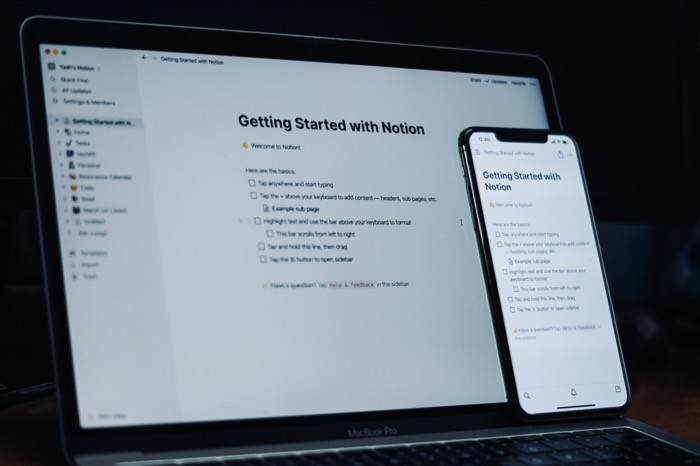
オンラインで多くの注目を集め、新しいユーザーを急速に獲得しているそのようなアプリの 1 つが Notion です。 2016 年に Notion Labs Inc によって設立された Notion は、データベース、かんばんボード、Wiki、リマインダー、カレンダーなどの幅広いユーティリティにワンストップ ソリューションを提供するアプリです。 これらのユーティリティは、メモ取り、データ、プロジェクト管理、コラボレーションなどのための独自のシステムを作成するのに役立ちます。
これらのことを行うのに役立つアプリを探している場合、または Notion を使い始めたばかりの場合は、Notion を効果的に操作し、その機能セットを最大限に活用するのに役立つ詳細なガイドをご覧ください。
目次
概念とは?
Notion は、メモ取り、タスク管理、プロジェクト/データ/知識管理のすべてのニーズに対応するオールインワンのワークスペースです。 統合されたワークスペースを提供して、他のユーザーと共同作業したり、Wiki、データベース、カンバン ボード、およびタスクで作業したりできます。 Google ドライブ、Figma、GitHub、Slack、CodePen などのオンラインで人気のあるツールの一部を Notion に統合して、ユースケースの可能性をさらに広げることもできます。
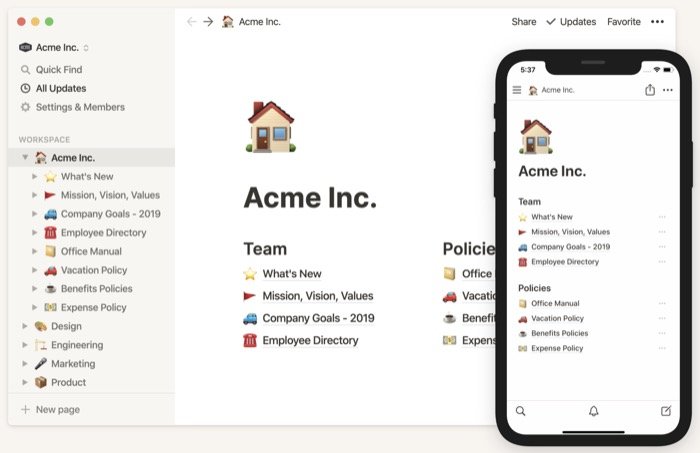
プロの設定での使用に加えて、このアプリは、個人的な使用、ジャーナリング、習慣の追跡、さらには投資の追跡など、さまざまなシナリオでのアプリケーションも見つけます. さらに、Web 上で後で読む項目をより適切に整理するのに役立つブックマーク機能を提供します。 Notion の使用範囲はここまでだと思っていた方は、びっくりしました。 ご覧のとおり、今述べたすべてのことを行うことに加えて、Notion を使用して Web サイト (または Web ページ) を作成することもできます。
Notion は、Android、iOS、macOS、Windows、Web などの一般的なプラットフォームのほとんどで利用できます。
概念の基本
Notion の使用を開始する前に、アプリで提供されるさまざまなコンポーネントと機能をよりよく理解するために理解しておく必要があることがいくつかあります。 アプリのインターフェースは、サイドバー (左側のメニュー) とエディターの 2 つの要素に分けることができます。
1. サイドバーの操作
Notion を使用しているプラットフォームによって、サイドバーにアクセスする方法が異なる場合があります。 ただし、一般的に言えば、スワイプまたは数回のクリックでアクセスできるはずです。 サイドバーはさまざまなセクションに分かれています。 これが同じ内訳です。
2. コントロールパネル
Notion のサイドバーで最初に目にするのはコントロール パネル セクションです。ここには、一連の基本的な操作のキーがあります。 一番上に、ワークスペース識別子が表示されます。 それをクリックして、複数のワークスペースを切り替えることができます。 ワークスペースに関連するすべてのコンテンツは下 (ワークスペース セクション) にありますが、ワークスペースで何かを見つける必要がある場合は、クイック検索機能をクリックするだけで、必要なコンテンツをすばやく簡単に見つけることができます。
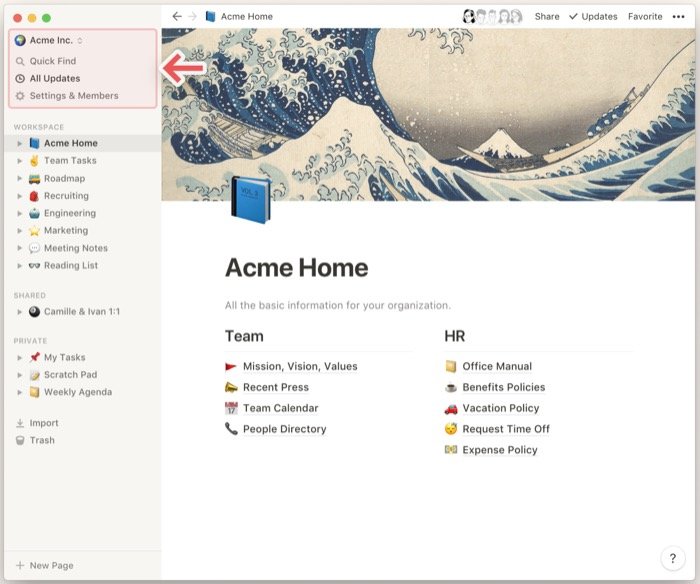
コラボレーションに Notion を使用する場合、ワークスペースのすべての通知 (修正、タスクの割り当て、および同様の変更) にアクセスする最も簡単な方法は、[すべての更新] セクションです。このセクションには、メンションとフォローしているページの通知が含まれています。 さらに、最新情報を確実に把握するために、アプリにはプッシュ通知を有効にするオプションも用意されています。
最後に、Notion のさまざまな機能すべての設定を保持する設定があります。 ここから、他のアプリの統合、ワークスペースへのメンバーの追加、請求情報の変更、高度なセキュリティ設定の使用 (Enterprise プランで) などを行うことができます。 さらに、暗いインターフェイスで作業したい場合は、ダークモードを有効にすることもできます.
3. ワークスペースの概念
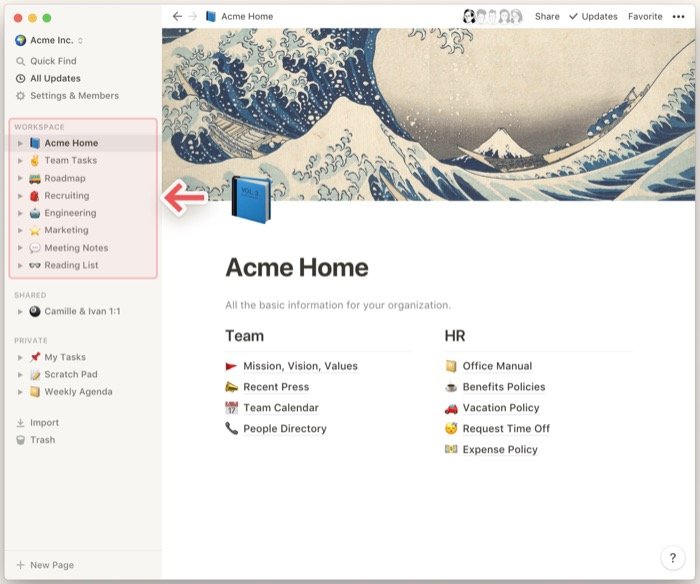
ワークスペースは、すべてのページ (および関連するアクティビティ) が存在する場所です。 これは、Notion で目的を達成するために必要なすべてのコンポーネントを構成する仮想デスクトップのようなものです。 たとえば、ページとエントリを完全に分離した 2 つの異なるワークスペース (1 つは業務用、もう 1 つは個人用) を持つことができます。 複数の人がプロジェクトに取り組んでいる場合、ワークスペースは進行状況を追跡するのに役立ち、他のチーム メンバーがはるかに優れた方法で共同作業しやすくなります。 すべてのワークスペースは、Notion のサイドバー (左側) メニューにあり、要件に応じて、新しいワークスペースを追加したり、既存のワークスペースを削除したりできます。
4. ページ (およびブロック)
ブロックは、Notion ページの必須アイテムです。ページのビルディング ブロックと呼ぶこともできます。 一方、ページはすべてのエントリが存在する場所です。 複数のページを相互にネストすることも、他のページへのハイパーリンクを追加することもできます。 個人用ワークスペースの場合、明示的に共有しない限り、作成したページは常に非公開になりますが、共同作業用ワークスペースでは、ページを作成するたびに自分でページを非公開にする必要があります。 さらに、ワークスペースで個人と共同作業する場合は、ページを共有して同じページにアクセスできるようにすることもできます。

同様に、基本的にページ内のページであるネストされたページがあります。 ページを (サイドバーから) 展開したとき、またはエディターで表示しているときに表示されます。 ただし、ワークスペース内のページをそのようにマークすると、共有ページと非公開ページがサイドバーに表示されることに注意してください。
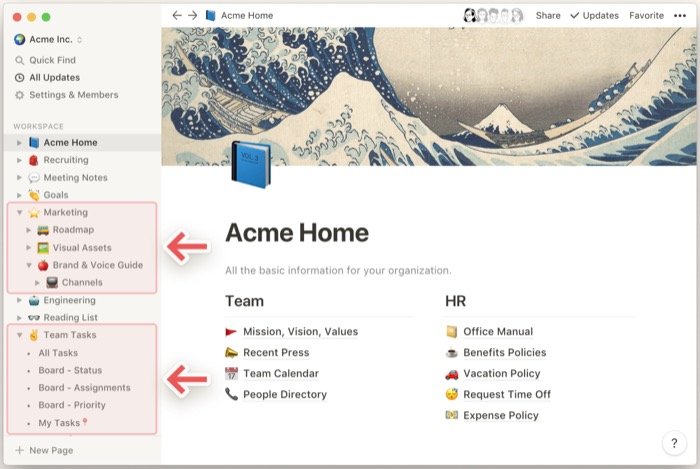
ページ上のすべてのエントリはブロックとして表示され、スラッシュを入力してリストからブロック エンティティを選択することで追加できます。 画像、オーディオ、ビデオ、コード、テーブル、カレンダー、ファイルなどの基本的なブロックを追加できます。 さらに、フォントの色や背景を変更してブロックをカスタマイズするオプションも利用できるため、ページ上のさまざまなブロックを簡単に区別できます.
Notion のページはサイドバー (左側のメニュー) にあります。 これらのページは、好みに合わせて順番に編成できます。 さらに、ページ名の横にある 3 つのドットをクリックして、ページを削除、複製、または移動することもできます。 よりパーソナライズされたタッチを追加するために、Notion にはページにカスタム アイコンを追加するオプションも用意されています。
5. 概念テンプレート
ページを最初から作成すると、そのコンテンツをより詳細に制御でき、ブロックを機能させ、希望どおりにレイアウトすることができますが、始めたばかりの場合は、利用可能なさまざまなオプションに圧倒される可能性がありますアプリ。 そのため、混乱を避け、新しいユーザーが簡単に Notion を簡単に使用できるようにするために、このアプリには、業務用と個人用の両方のさまざまなユースケース シナリオに対応する幅広いテンプレートが含まれています。
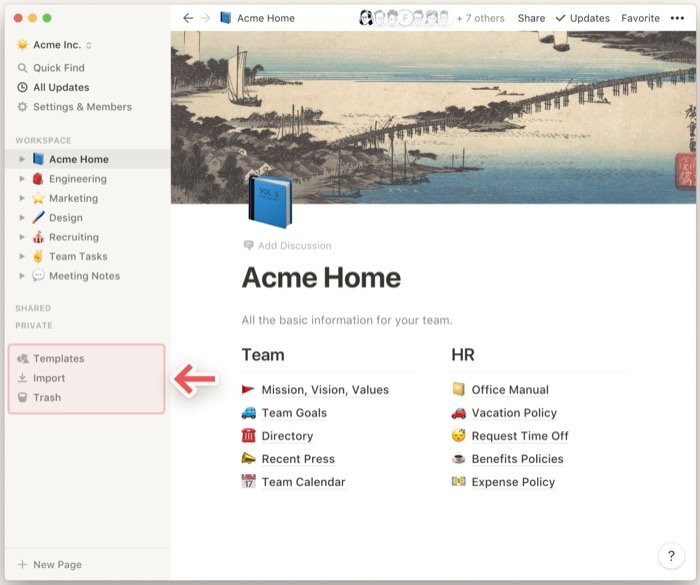
6.インポート
Notion を初めて使用する場合は、さまざまなアプリ (これまで使用してきたもの) にさまざまなドキュメントやその他の関連データが多数ある可能性があります。 このため、Notion にはインポート機能が含まれています。 Word ドキュメント、Excel シート、テキスト、マークダウン、またはその他のドキュメント/ファイルを Notion にインポートして、すべてのデータを集中管理することができます。 そのため、データをインポートするプラットフォームに応じて、ここで特定の手順を見つけることができます。
7. ゴミ箱
最後にゴミです。 サイドバーの一番下にあり、その名前が示すように、ゴミ箱にはワークスペースから削除したすべてのページが保持されます。 ゴミ箱から、不要になったページを完全に削除できます。 または、誤って削除した可能性のあるページを復元することもできます。これらのページは、そのページが属しているワークスペースに自動的に送信されます。
Notion エディターの使用方法
すでに述べたように、Notion はさまざまなブロックから選択できるパズルのようなもので、必要なパズルを作成するのに役立ちます。 最初に開始すると、アプリは、好きなようにデザインして作業できる空白のキャンバスを表示します。
インターフェイスをナビゲートし、すべての機能にアクセスする方法を理解したので、エディターを使い始める時が来ました。 エディターは、ワークスペース内のページ上のすべてのコンテンツを生み出すものです。 これはサイドバーの右側にあり、初めて Notion を開いたときに最初に出迎えられるのは、開始方法のページです。
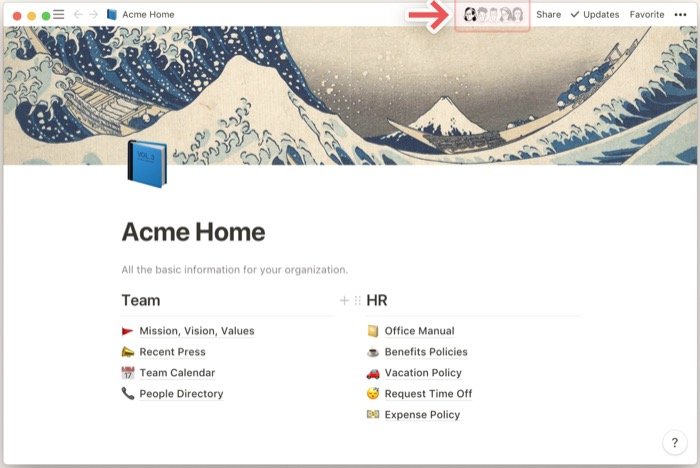
Notion のすべては、すべての異なる要素 (ブロックと呼ばれる) で構成されるページであるため、エディターにほとんどの時間を費やします。 始めたばかりの場合は、(サイドバーの) テンプレートを使用して必要なページを作成できます。同時に、途中でさまざまなブロックについても学習できます。
1. デフォルトの Notion テンプレートに依存する
すでに述べたように、Notion はさまざまなユースケース向けのテンプレートの幅広いコレクションを提供しており、ノウハウに関する限られた知識ですぐに始めることができます。 テンプレートは 9 つのカテゴリに分類されます。 サイドバーからアクセスできます。 したがって、要件に応じて、これらのカテゴリのいずれかからテンプレートを選択できます。 さらに、必要に応じて、これらのページのブロックの一部をニーズに合わせて構成することもできます。
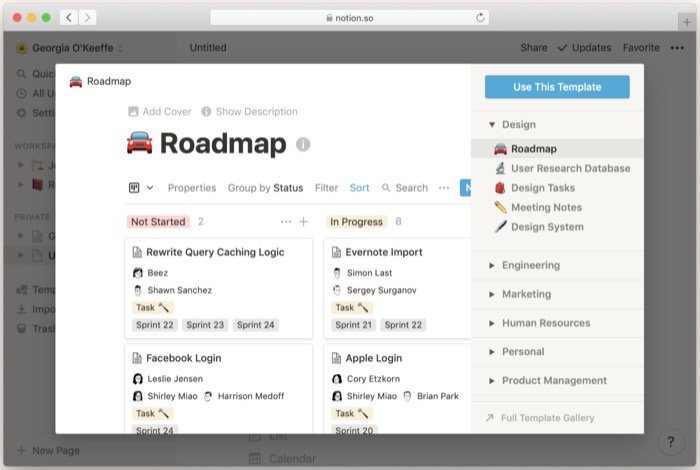
たとえば、すべてのエンジニアの同僚が共同作業するためのワークスペースを作成した場合、エンジニアリング テンプレート カテゴリのエンジニアリング Wiki テンプレートを使用して、プロジェクトに関連するすべての関連情報とデータを保持する Wiki を作成できます。
または、別の例を挙げると、個人用テンプレート カテゴリに移動して、興味をそそられ、長期的に覚えておくためにメモを取る必要があるすべてのことを追跡するのに役立つ、自分自身の第 2 の頭脳を構築することができます。
2. カスタム Notion テンプレートの作成
Notion サーバーはさまざまなユースケース向けのテンプレートを提供していますが、特定の目的を達成するためにさまざまなブロックを組み合わせて要件に従ってページを作成したい場合は、さまざまなブロックで構成されるページを自分で追加して作成できます。
[ページを追加] をクリックすると、項目 (またはブロック) を追加するためのショートカットを含むデフォルトの空白のテンプレートが表示されます。 これらのショートカットを使用してブロックを追加するか、ゼロからページを完全に作成することができます。 後者のアプローチを選択する場合は、既にページにタイトルを付けていることを考慮して、空のスペースをクリックし、スラッシュ (/) を入力します。 エディターは、追加できるブロックのリストを表示します。 矢印キーを使用してブロックを選択し、Enter (または Return) キーを押します。
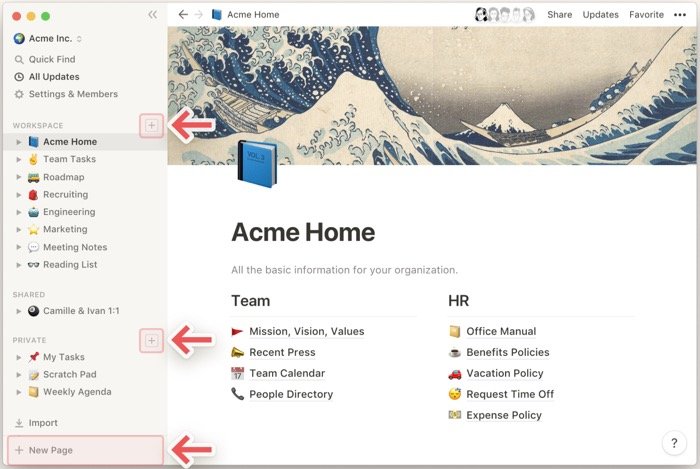
ブロックは、大きく 5 つの異なるカテゴリに分類されます。
私。 基本: 見出し、リスト (箇条書き、番号付き、トグル)、テキスト、ページ、To Do リスト、引用、仕切り、ページへのリンク、コールアウト。
ii. インライン: インライン式、人への言及、ページへの言及、絵文字、日付またはリマインダー。
iii. データベース: テーブル、ボード、リスト、カレンダー、およびタイムライン。
iv。 メディア: 画像、ビデオ、オーディオ、コード、ファイル、および Web ブックマーク。
v.高度な: 目次、ブロック式、ブレッドクラム、およびテンプレート ボタン。
さらに、エクスペリエンスをパーソナライズしてブロックをより識別しやすくするために (ページにブロックの膨大なコレクションがある場合)、ブロックのテキストの色または背景色を変更することもできます。 それに加えて、Notion にはエディター ウィンドウからアクセスできるセカンダリ メニューもあり、いくつかの機能やスタイル オプションにアクセスできます。 アクセスするには、エディターの右上にある 3 つの (水平) ドット メニューをクリックし、リストからアクションを選択します。
関連: 11 の最高の Google スプレッドシート カレンダー テンプレート
概念価格
Notion には、個人 (無料)、個人のプロ、チーム、およびエンタープライズを含む多層サブスクリプション モデルがあります。 そのため、ユース ケースに応じて、これらのサブスクリプションのいずれかを選択できます。 シングル ユーザーで、Notion を個人的に使用したい場合、個人用 (または無料) のサブスクリプションには、アプリで求めることができるすべてが含まれています。 したがって、ほとんどの要件には十分です。 最初は無料プランにいくつかの制限がありましたが、同社は最近同じことを乗り越えました. その結果、個人用サブスクリプションは、すべてのプランでマーキー機能の機能パリティをもたらし、残りのサブスクリプション プランは、管理ツール、API、高度なセキュリティ、SAML SSO などのいくつかの追加機能へのアクセスを提供します。他にいくつか。
訪問する
